マウスボタンの数はいくつ?
コンピュータの使い勝手を左右する「ユーザーインターフェース」は、常に批判の対象だ。今回は、良いユーザーインターフェースについて考える。
なお、本記事は2013年3月25日付けでWebメディア「Computer World」に「ユーザーインターフェースに見る先見の明?」として掲載した記事に加筆したものである。
■良いユーザーインターフェースとは
コンピュータに指示を出す方法はさまざまなものが考案され、その都度、必ず批判されてきた。
1960年代まで、コンピュータへの指示は「ジョブ制御言語(JCL)」を使って事前に実行手順書を作成しておく必要があった。これはかなり面倒な上、さまざまな落とし穴まであった。私も、日立Mシリーズ(IBMメインフレーム互換)のJCLを書いたが、先頭のスペースの有無で動作が変わるなど苦労した記憶がある。
1970年代にTSSが一般化し、キーボードから対話的にコマンドを入力できるようになると今度は「事前にじっくり考える癖がなくなる」と批判する人がいた。
そして現在、JCLを使っている業務はたくさんあるが、日常的に使う人はまずいない。良し悪し以前に、なくなってしまったのである。
1980年代にGUIが登場すると「遊ぶには楽しいが、効率が悪くて仕事には使えない」と批判された。確かに、慣れればGUIよりもコマンドを入力する方が早い、しかし、現在はコマンドだけを使っている人はほとんどない。あるLinux勉強会でのアンケートでも、日常的にコマンドを使っている人はほとんどいなかったそうだ(Linuxなのに!)。
近年のWindowsはコマンドラインインターフェースが大きく強化され、新しい機能はまずコマンドで実装されるが(多くはPowerShellコマンドレット)、結局多くの人が使っているのはGUIである。「Server Core」という実質的にコマンド専用のインストールモードもあるが、それほど使われてはいない。コマンドが主流だった時代は終わったのである。
ユーザーインターフェースには純粋な好みの部分もあるので、宗教論争に発展しがちだが、時代の流れというのは確実に存在する。
■マウスのボタン数
1984年にMacintoshが登場したときの最大の争点は「マウスボタンの数」だろう。Macintosh(MacOS)とWindowsはいずれもゼロックス社パロアルト研究所(PARC)の成果を元に開発された。マウスもPARCの発明のひとつである。
同じくPARCの成果のひとつ、プログラム言語(というよりプログラム環境)Smalltalk-80では3ボタンマウスが使われ、以下のように割り当てていた。
- 赤(左)...一般的な選択。Windowsの左クリックと同じ。
- 黄(中)...状況依存型のメニューを表示。Windowsの右クリックと同じ。
- 青(右)...移動やサイズ変更など、ウィンドウ操作メニューを表示。現在はタイトルバーやウィンドウ枠のドラッグで代用。
Smalltalk-80の画面ショットを見ると、タイトルバーが短く、ウィンドウ枠も存在しないことが分かる。このスタイルは、初期のX Window Systemのウィンドウマネージャuwmでも採用されていた。当時既にMacintoshが発売されており、ウィンドウ枠のドラッグ操作はよく知られていたので、大変イライラしたものである(おまけにuwmにはタイトルバーすらなかった)。
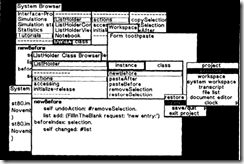
▲横手靖彦「オブジェクト指向言語のプログラミング環境―Smalltalk-80における環境を例に」(「情報処理」1989年4月号より)
PARCの調査では、マウスボタンが1つだと生産性が下がり、多すぎると利用者が混乱することが分かっている。Windowsはこの結果を踏まえて2ボタンマウスを採用した。Smalltalk-80で使われていたのは3ボタンマウスだが、前述の通り青(右)ボタンはタイトルバーやウィンドウ枠のドラッグに相当するため、現在のウィンドウシステムでは必要ない。
しかし、ご存じの通りMacintoshはあえて1ボタンマウスを採用した。
Macintoshは誰にでも使える文房具のような存在であるべきで、左右どちらを押すのか迷うシーンがあってはいけない
という判断である。
実際に使ってみると、左右ボタンで迷うことはまずないと思うのだが、設計思想としては理解できる。
ただし、1ボタンではどうしても生産性が上がらないようで、Macintoshでは熟練者向けにキーボードとのコンビネーション操作が用意された(どう考えても右クリックより覚えにくい)。また、サードパーティからは2ボタンや3ボタンのマウスがMacintosh用に販売されている。
■1ボタンマウスの復権
2007年にiPhoneが発表された。iPhoneは指によるタッチ操作が基本なので、右クリックも左クリックもない。あるのはタップ(マウスのクリックに相当)、フリック(はじく)、ピンチ(2本指でつまんだり広げたりする)、そして長押し程度である。
2010年にはiPhoneをPC的なスタイルに再構成したiPadが登場し、iPhoneの操作性を踏襲した。Google Android系のタブレットやマイクロソフトのWindows 8も、ごく大ざっぱに言えば似たようなものである。
PC用に設計されたWebサイトで、チェックボックスやリンク集を正確にタップするのは難しいため、マウスを使いたい人もいるだろう。iPadでマウスを使う正式な方法はないようだが、Google AndroidやWindows 8であれば利用できる。そしてタブレットでマウスを使う場合、そもそもマウスを前提としていないため、右クリックは必要ない(アプリケーションの追加機能として実装されていない限り)。
なお、Windows 7をタブレットPC(現在のタブレットではなく、スタイラスペンで操作するタブレット型のPC)にインストールすると、ペンのボタンを長押しすることでコンテキストメニュー、つまり右クリックメニューを表示できる(Windows 8でも可能である)。しかし、長押しというのは本質的に素早い操作ができない(「素早い長押し」ができるものなら見てみたい)。そのため、できれば右クリックは使いたくない。幸いなことに、(Windowsと異なり)多くのMacintoshアプリケーションは右クリックを前提としていない。
30年経って、やっと1ボタンマウスで十分な時代が来たのである。
■リボンの良さ
Microsoft Office 2007で導入された「リボン」も賛否、というか圧倒的に批判が多かった。当時のマイクロソフトの説明では、「グループ化しないとツールバーの領域が増えすぎる」というものだったが、ここに来て新しい意味が出てきた。ツールバーに配置されたツールボタンを指で操作するのはかなり難しいが、リボンに採用されたアイコンサイズならなんとか操作できるということだ。
Office 2007とiPhoneは同じ年に発表されているが、これは偶然なのだろうか。iPhone発表当時、iPadを予測した人は少ないと思うが、マイクロソフトは予測していたのだろうか。マイクロソフト謹製タブレットSurface RTにはOffice 2013が含まれるが、これがもしOffice 2003だったらとうてい使い物にならなかったに違いない。
■最高のユーザーインターフェース
誰にとっても最高のユーザーインターフェースというものは存在しない。単に好みの問題だけではなく、利用環境にも大きく左右されるからだ。マウスとキーボードを使っている人にとって右クリックは便利な機能だし、リボンは単に無駄なスペースと感じるかもしれない。右クリックは使い方によっては便利な機能だが、下手に使うとかえって混乱する。公共の場で音声入力をするのは迷惑だが、カーナビのオペレーションであれば便利に思う人も多いだろう。
個人の好み、ハードウェア機能、アプリケーション、利用環境のすべてを考慮した最良のユーザーインターフェースはどういうものになるのだろうか。ここ数年の動向を見ると、ユーザーインターフェースの革新は、PCではなく携帯情報機器で起きるはずだ。その意味でもタブレットからは目が離せない。